让 Steam 在启动游戏快捷方式时最小化到托盘(仅适用于 Windows)
最近 Steam 客户端的大更新在大改界面的同时,在用户体验方面却有所退步:如果在 Steam 客户端没有运行的时候,使用桌面或开始菜单的快捷方式启动 Steam 游戏,那么 Steam 会在启动游戏前弹出客户端窗口;而在大更新之前,用快捷方式启动游戏后,Steam 是会直接最小化到系统托盘的,压根不会显示客户端窗口。
新版客户端的这一特性,对于喜欢用快捷方式启动 Steam 游戏、并且不想让 Steam 开机自启的用户来说,无疑十分烦人。因为现在用快捷方式启动游戏后,必须手动关闭 Steam 自己弹出的客户端窗口,才能将 Steam 最小化到系统托盘,否则 Steam 的窗口就会一直待在前台。
本文将介绍一种在 Windows 上解决此问题的方法,以阻止新版 Steam 客户端在启动游戏快捷方式时弹出客户端窗口。该解决方法的原理为:通过修改系统注册表,改变启动游戏快捷方式时,系统使用的 Steam 客户端启动选项。
要求
-
本文中的操作步骤仅适用于 Windows。
-
执行本文中的操作步骤前,Steam 客户端必须至少启动过一次。
修改注册表
启动注册表编辑器
打开运行对话框(可使用 Windows 键+R 快捷键),输入 regedit,然后按下回车键。
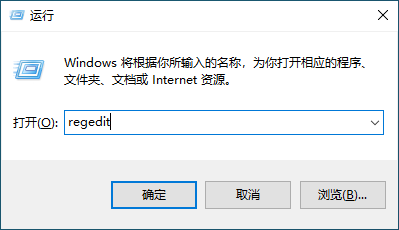
如果出现用户帐户控制对话框,选择“是”或者输入管理员密码。

编辑注册表数据
在注册表编辑器中,转到路径 HKEY_CLASSES_ROOT\steam\Shell\Open\Command。
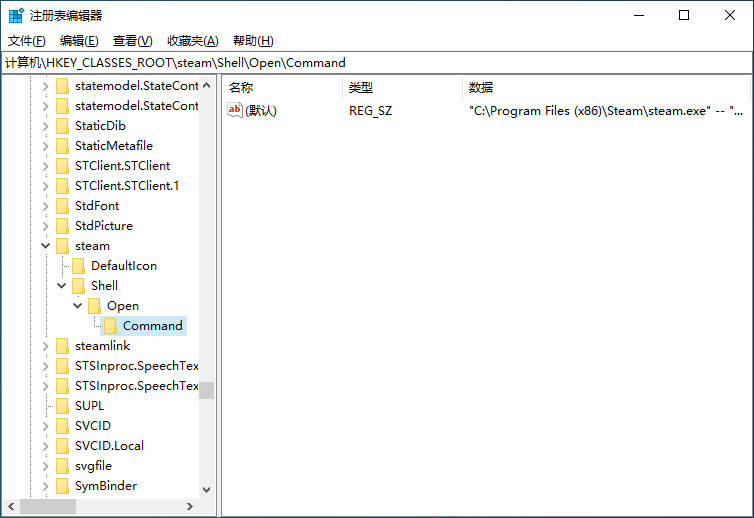
该路径下应该只有一个(默认)数据。编辑数据(可通过双击打开编辑对话框),然后在双连字符(--)前添加 -silent 以及一个空格。例如:
- "C:\Program Files (x86)\Steam\steam.exe" -- "%1"
+ "C:\Program Files (x86)\Steam\steam.exe" -silent -- "%1"
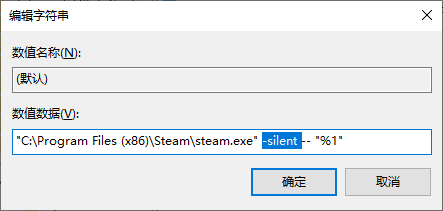
解释:在系统注册表中,HKEY_CLASSES_ROOT\steam\Shell\Open\Command 路径下存放的是系统在打开 steam:// URL 时应使用的程序和参数。因为 Steam 游戏快捷方式的目标都是 steam:// URL(例如,如下图所示,《传送门》的快捷方式 URL 是 steam://rungameid/400),所以修改该注册表路径下的数据,就等于修改系统如何启动 Steam 游戏快捷方式。上述的 -silent 选项会让 Steam 客户端启动时直接最小化到系统托盘,不弹出客户端窗口。因此,完成注册表修改后,使用快捷方式启动 Steam 游戏时,Steam 客户端会使用 -silent 选项启动,也就不会弹出客户端窗口了。
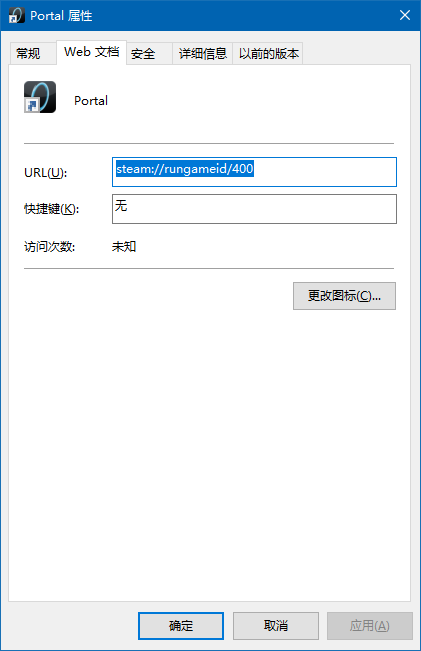
防止 Steam 覆写注册表
烦恼还没有结束:Steam 客户端会覆写上述注册表路径,将被修改的数据还原为默认值。要想完全解决问题,还需要修改该注册表路径的权限设置,以阻止 Steam 客户端将其覆写。
-
打开
HKEY_CLASSES_ROOT\steam\Shell\Open\Command的权限设置(可在导航面板中右键点击该路径,然后在右键菜单中选择“权限”)。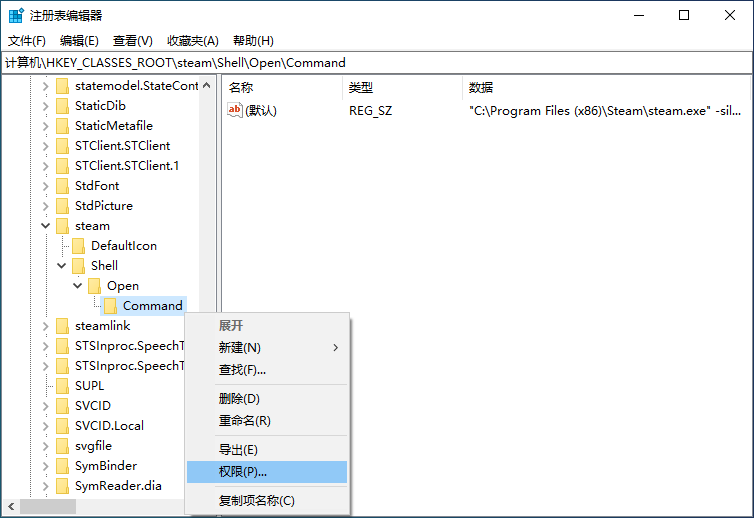
-
单击“高级”按钮。
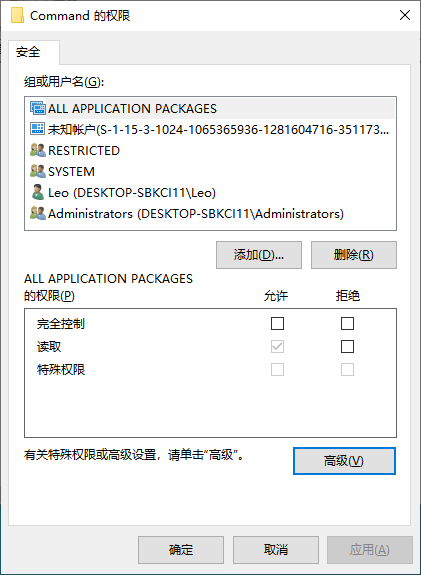
-
在弹出的高级安全设置窗口中,单击“禁用继承”按钮。
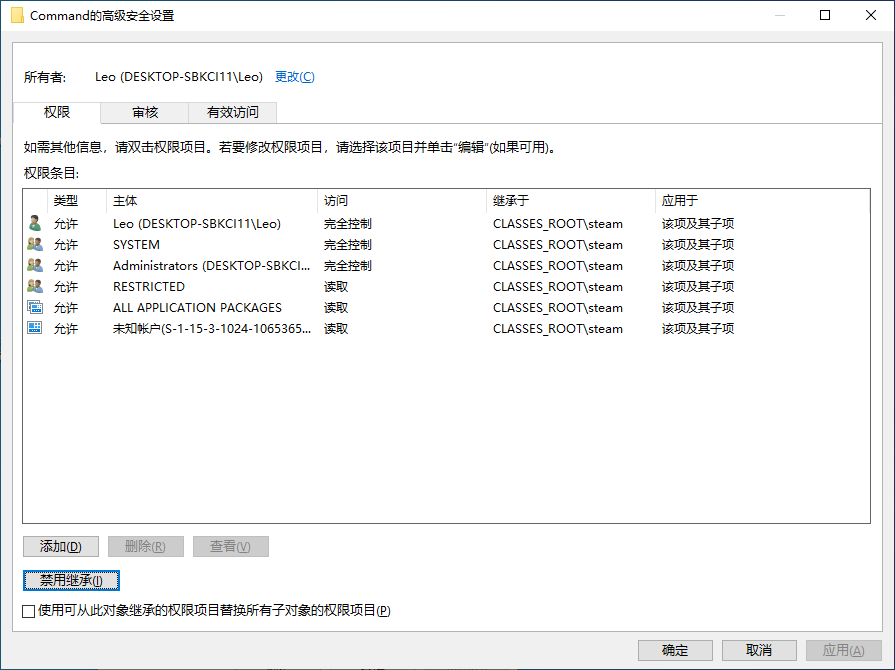
-
在弹出的阻止继承对话框中,选择“将已继承的权限转换为此对象的显式权限。”
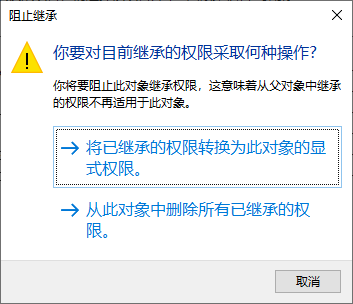
-
在高级安全设置窗口中,先在权限条目下选中当前用户帐户,然后单击“编辑”按钮。
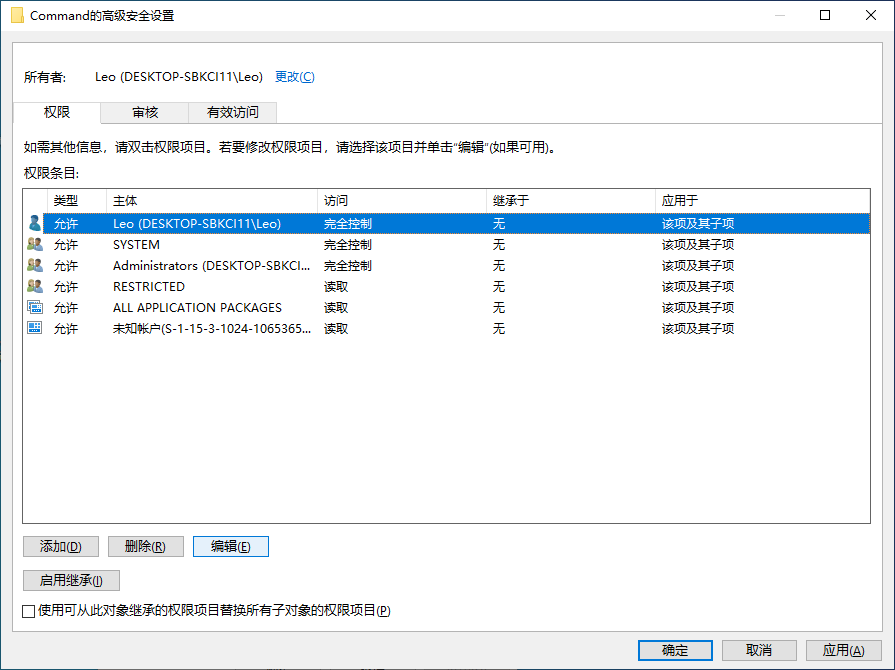
-
在弹出的权限项目窗口中,单击“显示高级权限”。
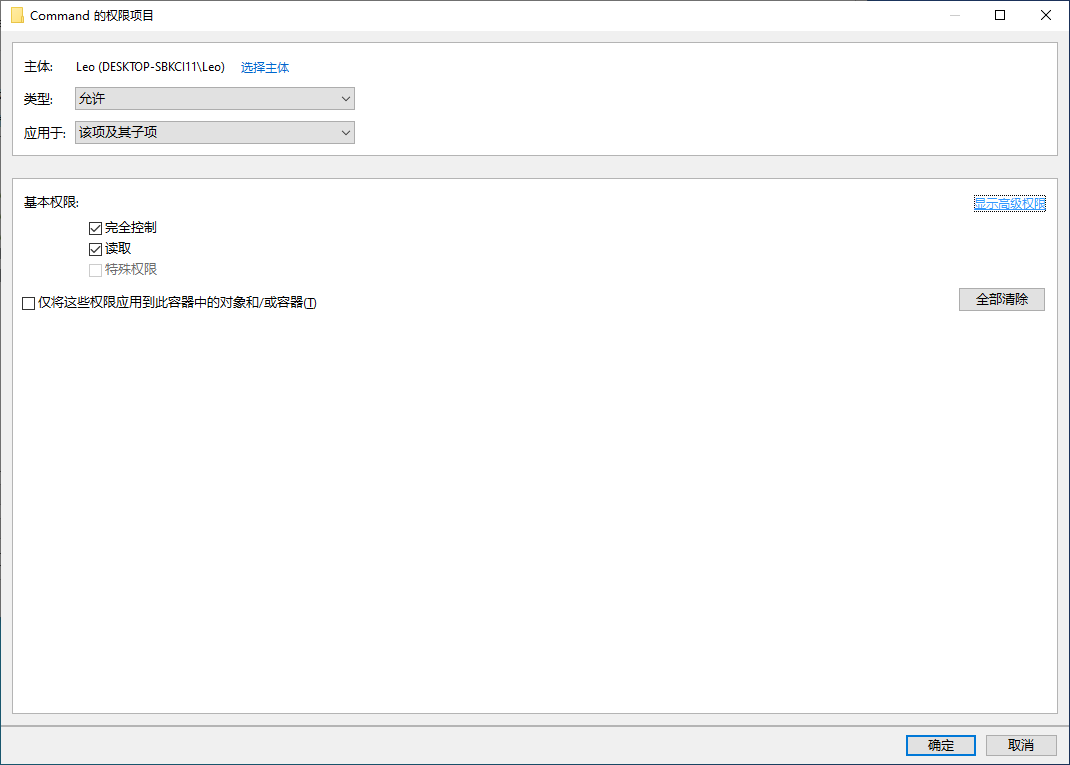
-
高级权限出现后,取消勾选“设置数值”,然后单击“确定”关闭权限项目窗口。
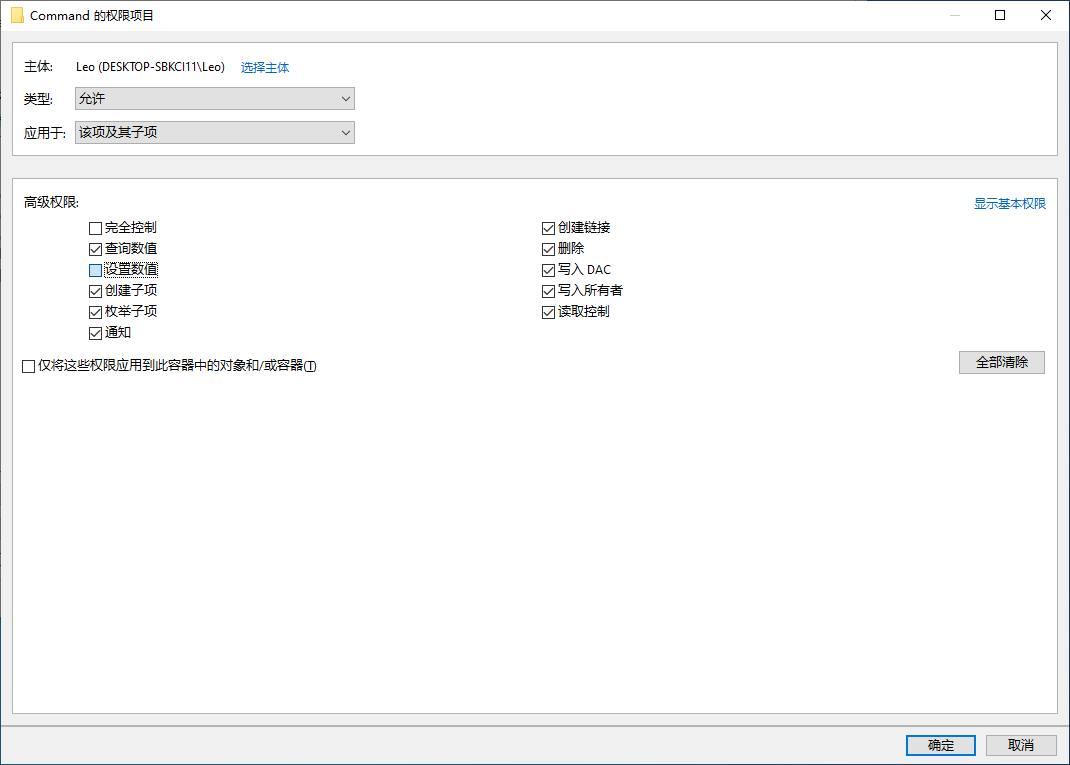
-
单击“确定”关闭高级安全设置窗口。

解释:完成上述权限修改后,当前用户帐户就无法修改该注册表路径下的数据了。因为 Steam 客户端一般都以当前用户身份运行,所以 Steam 也同样无法覆写该路径。不过,当前用户帐户仍然可以使用注册表编辑器修改该路径,因为注册表编辑器是以管理员身份运行的,并且上述权限修改并不影响管理员帐户的权限设置,因此管理员帐户仍然享有完全控制。
其它值得一提的解决方法
我在找到此方法前,先在网上搜索了现有的方法,但是我能找到的几个方法都不完美。
让 Steam 开机自启
让 Steam 在开机时自动启动可以从一定程度上缓解此问题,但仍然有限制。
在开机自启时,Steam 会直接最小化到系统托盘(在新版客户端刚推出时,Steam 即使是在开机自启时也会弹出客户端窗口,但后来的更新已经改回去了);当 Steam 已经在后台运行时,使用快捷方式启动 Steam 游戏就不会弹出客户端窗口了。
这种解决方法的限制包括:
-
即使用户不愿意,也得打开 Steam 的开机自启。毕竟不是所有人用电脑都只是为了玩游戏。当用户不准备玩任何 Steam 游戏时,让 Steam 开机自启不仅没有任何好处,反而还浪费系统资源。
-
系统不但需要更长时间才能完全启动、进入准备就绪的状态,而且在关机时,如果用户没有提前关闭 Steam 客户端,也需要花费更多时间。
-
Steam 在后台运行时会不必要地消耗内存资源。
-
-
如果用户先关闭 Steam 客户端,再使用快捷方式启动 Steam 游戏的话,Steam 仍然会弹出客户端窗口。
逐一修改每个游戏快捷方式的 URL
本文介绍的修改注册表的方法是从全局解决问题,无论是已有的还是以后创建的 Steam 游戏快捷方式都适用。还有一种方法,就是将 Steam 客户端的 -silent 启动选项分别添加到每个快捷方式的 URL 中。具体的操作是:在快捷方式 URL 的尾部添加 " -silent(即一个双引号、一个空格、然后是 -silent),例如:
- steam://rungameid/400
+ steam://rungameid/400" -silent
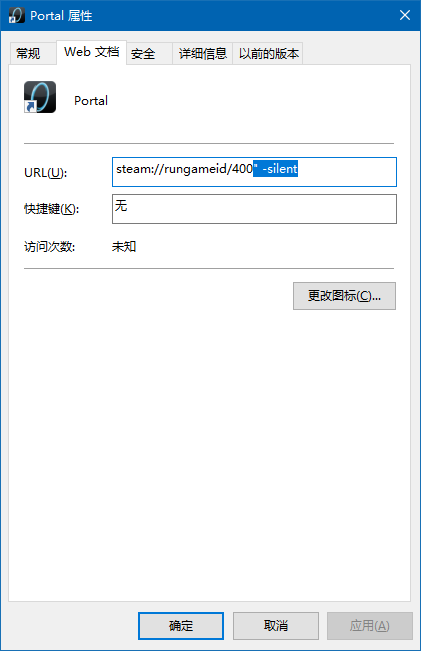
这种解决方法,无论是对于有大量 Steam 游戏快捷方式的用户,还是从长远角度看,可行性都是很低的,因为用户不仅需要把每个已有的快捷方式都改一遍,还得在以后每次 Steam 创建新快捷方式时重复同样的修改。